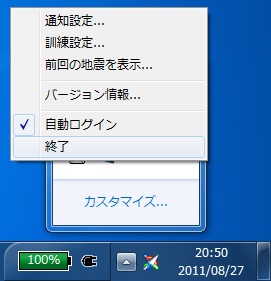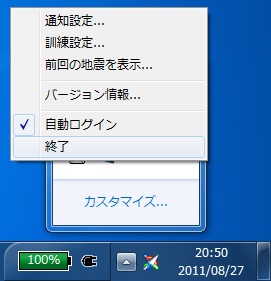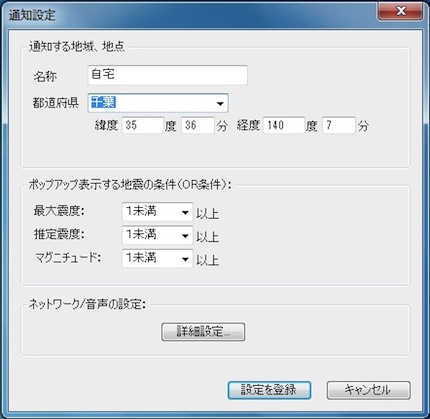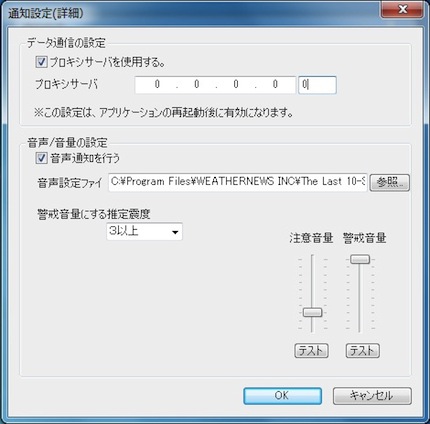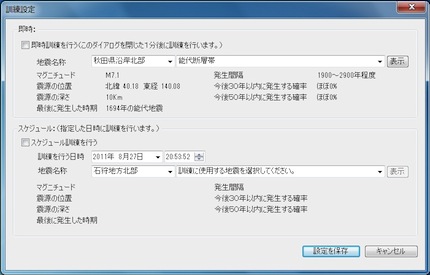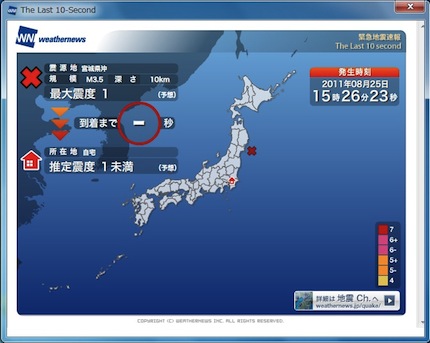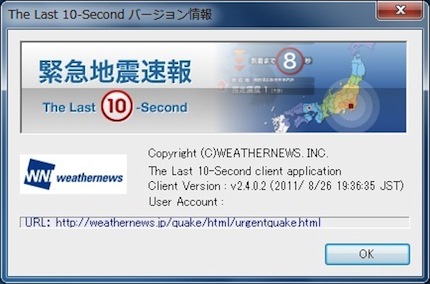通知する地点や地震の規模、ネットワークや音声などの設定をする時は、タスクトレイに表示されている青地に白で「WNI」と書かれたアイコンをクリックして下さい。設定項目の一覧が表示され、選択することで各種の設定を行うことができます。
【1】通知設定
通知設定では、緊急地震速報の通知に関する設定を行います。設定を行った後は、一番下の「設定を登録」を必ずクリックして下さい。
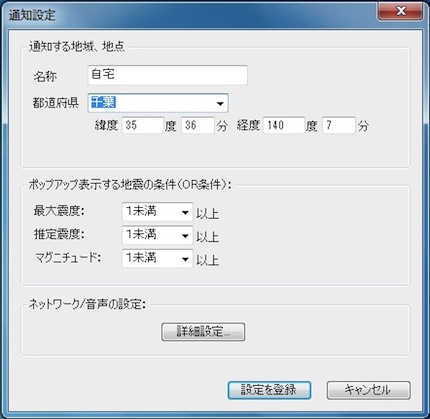
- [ 通知する地域、地点 ]
- 地震の通知設定を行いたい地点を都道府県で選択するか、地点の緯度経度を直接ご指定下さい。名称には、アプリケーション中に表示したい名称を入れて下さい(自由)。
- [ ポップアップ表示する地震の条件(OR条件) ]
- 上記で設定した地域にどれくらいの地震の規模で通知するかを、その地震の最大震度・マグニチュード、通知する地域の推定震度で指定して下さい。プルダウンの一番下の「−」にしておくと、その要素での判定はしません。
- [ ネットワーク/音声の設定 ]
- 「詳細設定」をクリックすると、以下の画面が現れ、ネットワークと音声に関する設定をすることができます。
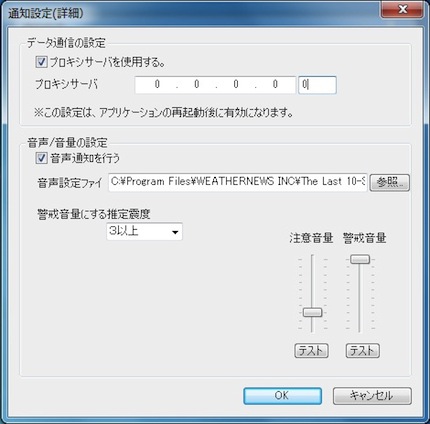
- [ データ通信の設定 ]
- プロキシサーバをご利用の場合は、「プロキシサーバを使用する。」にチェックを入れ、プロキシサーバのIPアドレスとポート番号をご指定ください。この設定は、アプリケーションの再起動後に有効になります。指定後、タスクトレイの青地に白文字で「WNI」と書かれたアイコンにマウスを合わせた際に「地震待機中」と表示されれば、正常に通信を行える状態にあることを示しています。
(※)プロキシサーバの設定については、職場や学校の場合はネットワーク管理者に、ご自宅の場合はインターネットサービスプロバイダーにお問い合わせください。
- [ 音声通知 ]
- 通常時および訓練時の地震を通知する音声はを、ご自身で準備された音声ファイルに変更することもできます。音声ファイルと書かれた枠の右にある参照ボタンを押して、ご自身で準備されたファイルを指定してください。
- [ 音量の切り替え ]
- 比較的小さく感じる震度までは「注意音量」、危険だと感じる震度からは「警戒音量」として、任意の震度を境に音量を変更することができます。「推定震度により音量を切り替える」のチェックボックスにチェックを入れたまま、震度いくつ以上で警戒音量で音声を鳴らすか、プルダウンメニューから選択して下さい。注意音量・警戒音量をそれぞれどのくらいの大きさで鳴らすかも設定できます。音量設定欄で設定し、テストボタンで音量を確かめて下さい。
【2】訓練設定
The Last 10-Secondには、全国で200を超える訓練地震が収録されており、各地方固有の地震を利用した訓練をすることができます。
訓練設定では、即時訓練とスケジュール訓練の2種類の機能が利用できます。
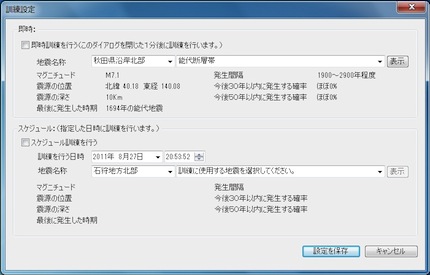
- [ 即時訓練 ]
- 設定した1分後に、指定した訓練地震が配信されます。
- [ スケジュール訓練 ]
- 指定した時刻に、指定した訓練地震が配信されます。
訓練の種類や日時を指定した後、画面下の「設定を保存」をクリックして下さい。「表示」をクリックすると、その場で訓練地震を表示することができます。
【3】前回の地震を表示
最も最近に配信された緊急地震速報が表示されます(訓練地震を含みます)。
【4】バージョン情報
本アプリケーション「The Last 10-Second」のバージョン情報が表示されます。
【5】自動ログイン
この項目にチェックを入れると、次回の起動時から自動ログインします。
※前回の接続が失敗している場合は、チェックにかかわらず自動ログインしません。